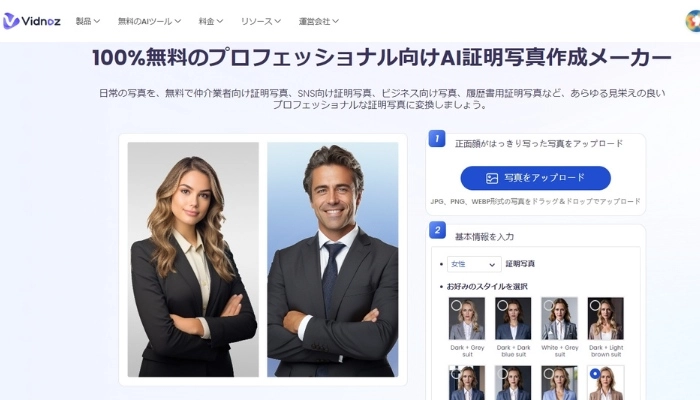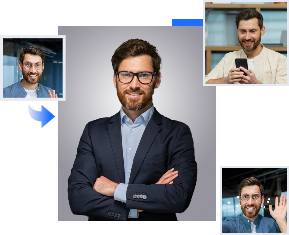マイナンバーカードは、市区町村役場の窓口だけではなく、スマホからオンラインで手軽に申請できます。
オンラインで申請する場合は、顔写真もスマホから撮影したものが使えるので、スムーズに申請手続きを済ませることが可能です。
今回は、マイナンバーカードの顔写真をスマホで撮影した際のサイズやファイル形式、おすすめの証明写真作成メーカー、綺麗に撮るためのコツなどをご紹介します。
オンラインから交付申請する方法もご紹介しているので、交付がまだという方はぜひ参考にしてください。

- 目次
-
マイナンバーカードの顔写真はスマホから撮影できる?
-
マイナンバーカードの顔写真を撮影する際のチェックポイント
-
スマホから撮った写真をマイナンバーカードに使うなら『Vidnoz』がおすすめ
-
マイナンバーカードの顔写真をスマホで撮るメリット・デメリット
-
マイナンバーカードの顔写真をスマホで綺麗に撮るコツ
-
オンラインでのマイナンバーカード交付申請のやり方
-
まとめ
マイナンバーカードの顔写真はスマホから撮影できる?
マイナンバーカードに使用される顔写真は、写真館や証明写真機で撮影したものだけではなく、スマホから自撮りした写真や人に撮ってもらった写真も使えます。

オンラインから交付申請をしたい場合、写真撮影から申請の手続きまでスマホ一台で行うことが可能です。
ただし、公的な証明書となるので、顔写真であればなんでも良いわけではありません。
正面を向いている、無背景など使える顔写真には条件があります。
また、スマホで撮った写真でマイナンバーカードの交付申請をする場合、AIを活用した写真アプリを使用するのも良いでしょう。
AIを活用した写真アプリによっては、背景色を無色に変換したり、私服をスーツ服に変えたりできるものがあります。
証明写真なので実際の見た目や雰囲気に影響を与えるほどの加工はNGですが、調整する程度で使用する分には問題ありません。
マイナンバーカードの顔写真を撮影する際のチェックポイント
スマホで撮影した写真を使用する場合、指定された条件に合っていないと受理されません。

「マイナンバーカードで適当な写真を送ったらダメだった」という事態にならないためにも、ここで顔写真の条件をチェックしておきましょう。
【写真の条件】
- 直近6ヶ月以内に撮影した顔写真
- 正面を向いている
- 帽子などをかぶっていない
- 無背景
- 白黒の写真も可能
証明写真なので、顔がはっきり写ったものを選んでください。
帽子をかぶっていたり、背景があったりする写真は証明写真として認められません。
普段眼鏡をかけている人も顔を覆ってしまうほどフレームが太い眼鏡は避け、またフレームが目にかからないように注意して撮影してください。
また、直近6ヶ月以内に撮影したものであることも条件です。
上記の条件を満たしていればカラー写真だけではなく、白黒の写真も使えます。
【マイナンバーカードをオンライン申請する場合の写真の形式】
| ファイル形式 |
JPEG |
| カラーモード |
RGB(CMYKなどは不可) |
| ファイルサイズ |
20KB~7MB |
| ピクセルサイズ |
幅480~6000ピクセル
高さ480~6000ピクセル
|
スマホから撮った写真をマイナンバーカードに使うなら『Vidnoz』がおすすめ
スマホで撮影した顔写真をマイナンバーカード用に使えるようにしたいのであれば、AI証明写真作成メーカー『Vidnoz』を使うのがおすすめです。
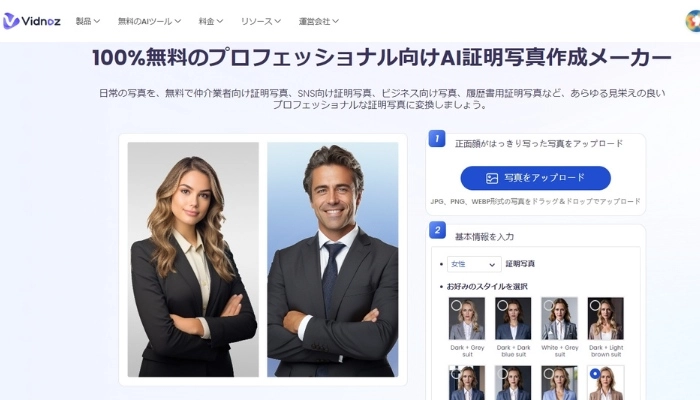
Vidnozは、マイナンバーカード用の顔写真をアップロードするだけで、背景や服装を自由に変更し、用途ごとに適した証明写真を作成できます。

【Vidnozの使い方】
- 正面顔がはっきり写った写真をアップロードする(JPG・PNG・WEBP形式に対応)
- 男性・女性を選び、好みのスタイルを選択する
- 「今すぐ証明写真を作成」をクリックする
- AI証明写真が生成されたらダウンロードする
Vidnozは正面顔の写真を用意し、背景色と服装が異なるスタイルを選ぶことで、そのスタイルに合わせた証明写真を生成できます。
画像をアップロードして選択するだけなので、操作は簡単です。
メリット
- マイナンバーカードに適した証明写真に素早く加工できる
- AIによって自然なクオリティ
- 無料で使える
デメリット
- 顔写真にある程度のクオリティが必要
- 多くのスタイルから選択するためには有料プランの加入が必要
クオリティの高いAI証明写真を作成するためには、ある程度綺麗な顔写真が必要です。
正面顔がはっきり写っていない写真の場合、違和感のあるAI証明写真が生成され、マイナンバーカードに使えない可能性があります。
また、多数のスタイルから選択するためには有料プランへの加入が必要な点もデメリットです。
Vidnoz AI証明写真作成メーカー
手軽に履歴書、運転免許証、マイナンバー、パスポートなどの証明写真を自宅で作成!写真館に行かなくても、顔写真1枚だけで証明写真を作れます。40種類以上の背景と衣装に変更できます!
マイナンバーカードの顔写真をスマホで撮るメリット・デメリット

顔写真をスマホで撮影した場合、どのようなメリット・デメリットがあるのかも解説していきます。
メリット
- コストをかけずに写真を用意できる
- 何度でも撮り直しできる
- 写真撮影から申請までスマホから自宅で完結できる
- point four - find sugar daddy near me
- point five - boost your profile with spotlight
デメリット
- 納得のいく写真が撮れるまで時間がかかる可能性がある
- 撮影に適した環境下を選ぶ必要がある
- ファイル形式やファイルサイズなどの調整が必要
写真館や証明写真機と違って、スマホからなら無料で顔写真を用意できます。
お金がかからないからこそ、納得いくまで何度も撮り直しできることもメリットです。
また、写真館や証明写真機を使う場合、外出が必要になりますが、スマホなら自宅で写真を撮影でき、そのままオンライン申請までできます。
スマホなら気軽に顔写真が撮れる反面、規格に合った写真が上手く撮れず、何度も撮影が必要になるでしょう。
また、無地の背景を選んで写真を撮る必要があり、さらに写真写りを良くするためには室内灯や影の向きも考慮して撮影場所を選ぶという難しさもあります。
さらに、実際に申請する際は、指定されたファイル形式やファイルサイズなどに自分で調整する手間もかかります。
マイナンバーカードの顔写真をスマホで綺麗に撮るコツ
ここで顔写真をスマホから綺麗に撮るためのコツをご紹介します。

背景色は白か青の無地にする
背景色は無地であれば特に指定はありませんが、白や青(水色)がおすすめです。
どちらも証明写真では定番の色で、明るさや清潔感、爽やかな印象を与えてくれます。
色白の人は白背景だと顔がぼやけてしまう可能性があるので、その場合は顔がくっきり映る青や薄いグレーの背景がおすすめです。
白や青色の背景がない時は画用紙などを壁に貼り、そこで撮影すると良いでしょう。
おすすめの記事:【無料】写真の背景を白くするアプリ5選!メルカリ&証明写真も対応
なるべく自然光で撮影する
顔をはっきり映すためには光も重要です。
室内灯などの照明よりも自然光を使った方が綺麗に顔を映せます。
直射日光を避けるためにレースカーテンを閉じ、窓際近くで撮影すると自然な光を取り入れられます。
白い紙をレフ版として使い、下から光を照射して顔を明るく見せるのもおすすめです。
過度な加工を避ける
撮影した写真は加工アプリなどで過度に加工しないようにしましょう。
写真全体を明るくする程度であれば問題ありませんが、外見を変えてしまうレベルの加工は証明写真として使えません。
オンラインでのマイナンバーカード交付申請のやり方
オンラインから交付申請をするのは、そう難しいものではありません。

- ここでオンラインからの申請手順をご紹介するので、実際に申請する際の参考にしてください。
- マイナンバーカード総合サイトにアクセスする
- 申請書ID・メール連絡用氏名・メールアドレスを入力して登録
- メールアドレスの登録通知を確認
- 申請者専用Webサイトで顔写真をアップロード
- 生年月日など申請に必要な情報を入力・確認をして送信
- 登録したメールアドレスに申請完了の通知が届けば完了
メールアドレス登録時に入力する申請書ID(半角数字23桁)は、市区町村が発行する交付申請書から確認できます。
交付申請書の紛失によって申請書IDがわからない場合、市区町村に問い合わせましょう。

Vidnoz AI - 顔写真動かしツールで魅力的なAI動画を作成しよう
- リアルなアバターで専門的なAI動画を簡単に作成する
- 多言語サポートのAI音声読み上げ機能
- 2800+動画テンプレートで様々なシーンに対応
- URL、PDF、PPTなどから動画を作成する
まとめ
マイナンバーカードの顔写真は一度設定したら、更新時期を迎えるまで顔写真は変えられません。
スマホなら納得できるまで顔写真の撮り直しができ、そのまま交付申請までできるのでおすすめです。
また、質の高い顔写真を作成したいのであれば、AIによって自然な証明写真を作れるVidnozを活用してみてください。

Vidnoz AI - 顔写真動かしツールで魅力的なAI動画を作成しよう
- リアルなアバターで専門的なAI動画を簡単に作成する
- 多言語サポートのAI音声読み上げ機能
- 2800+動画テンプレートで様々なシーンに対応
- URL、PDF、PPTなどから動画を作成する